笔者教你电脑亮度怎么调
来源:Win7旗舰版
时间:2023-05-13 06:02:23 192浏览 收藏
最近发现不少小伙伴都对文章很感兴趣,所以今天继续给大家介绍文章相关的知识,本文《笔者教你电脑亮度怎么调》主要内容涉及到等等知识点,希望能帮到你!当然如果阅读本文时存在不同想法,可以在评论中表达,但是请勿使用过激的措辞~
调节电脑屏幕亮度刻不容缓。有的电脑屏幕亮度会让我们的眼睛感到一些不舒服,但是有些朋友就觉得这是小问题,看一会忍忍就过去了。其实过强的亮光会大量消耗眼睛视网膜杆细胞的感光物质——视紫红质,这也是现在近视儿童越来越多的原因。还等什么,赶紧过来看看怎么调节的吧
大家都知道由于过强过弱的电脑屏幕会造成视力暂时性减退。因此,把电脑亮度调整为柔和适中才是对眼睛最好的。但是一些小伙伴不清楚怎么调电脑亮度。接下来,我就和大家分享设置电脑亮度的方法
1、点击电脑桌面左下角的开始按钮,选择控制面板
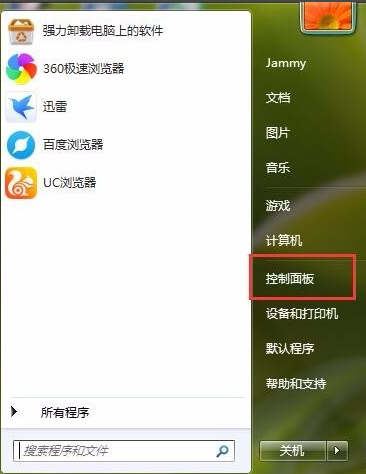
调整电脑亮度图-1
2、选择外观和个性化
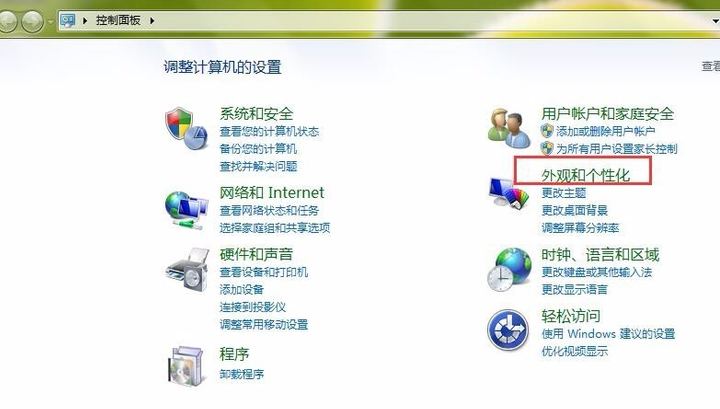
调整电脑亮度图-2
3、在打开页面中,选择显示
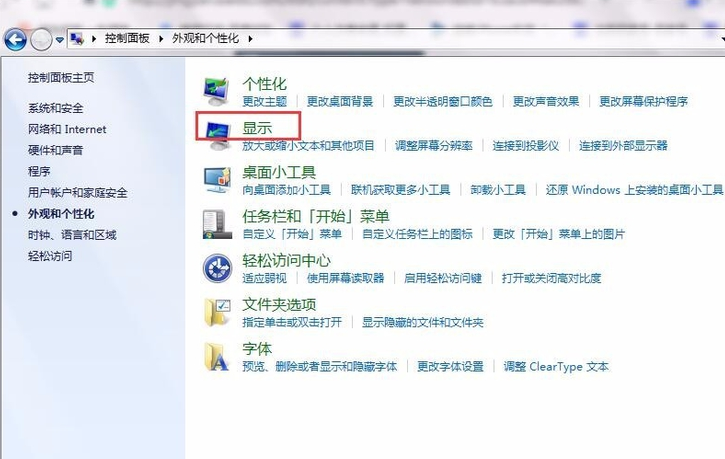
调节屏幕亮度图-3
4、在打开页面的左侧栏里,选择调整亮度
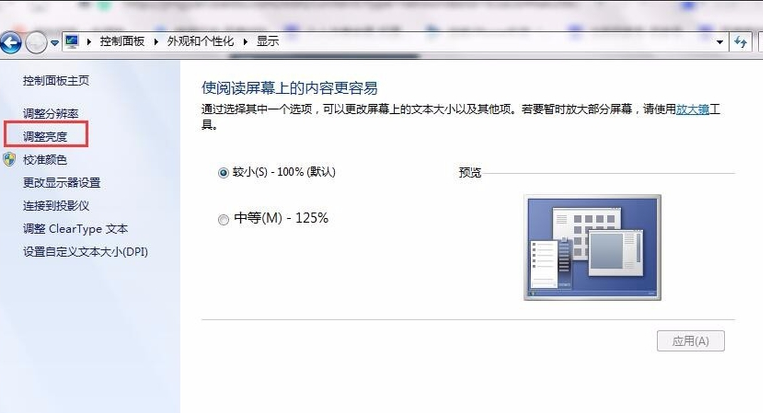
怎么调电脑亮度图-4
5、这时,在页面的下方有一个屏幕亮度的滑动工具条,拖动就可以进行屏幕亮度的更改了
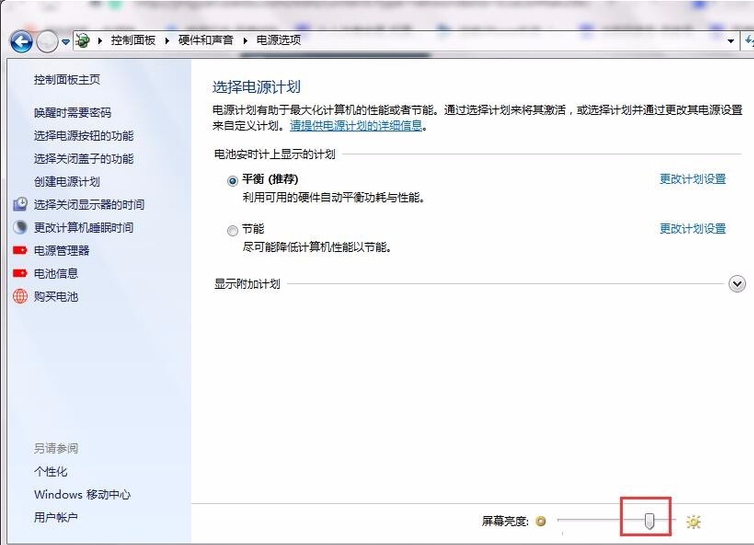
调节屏幕亮度图-5
以上就是电脑亮度怎么调的方法啦,希望可以帮助到你
以上就是《笔者教你电脑亮度怎么调》的详细内容,更多关于的资料请关注golang学习网公众号!
声明:本文转载于:Win7旗舰版 如有侵犯,请联系study_golang@163.com删除
相关阅读
更多>
-
501 收藏
-
501 收藏
-
501 收藏
-
501 收藏
-
501 收藏
最新阅读
更多>
-
141 收藏
-
355 收藏
-
270 收藏
-
332 收藏
-
439 收藏
-
409 收藏
-
157 收藏
-
354 收藏
-
378 收藏
-
479 收藏
-
304 收藏
-
474 收藏
课程推荐
更多>
-

- 前端进阶之JavaScript设计模式
- 设计模式是开发人员在软件开发过程中面临一般问题时的解决方案,代表了最佳的实践。本课程的主打内容包括JS常见设计模式以及具体应用场景,打造一站式知识长龙服务,适合有JS基础的同学学习。
- 立即学习 543次学习
-

- GO语言核心编程课程
- 本课程采用真实案例,全面具体可落地,从理论到实践,一步一步将GO核心编程技术、编程思想、底层实现融会贯通,使学习者贴近时代脉搏,做IT互联网时代的弄潮儿。
- 立即学习 516次学习
-

- 简单聊聊mysql8与网络通信
- 如有问题加微信:Le-studyg;在课程中,我们将首先介绍MySQL8的新特性,包括性能优化、安全增强、新数据类型等,帮助学生快速熟悉MySQL8的最新功能。接着,我们将深入解析MySQL的网络通信机制,包括协议、连接管理、数据传输等,让
- 立即学习 500次学习
-

- JavaScript正则表达式基础与实战
- 在任何一门编程语言中,正则表达式,都是一项重要的知识,它提供了高效的字符串匹配与捕获机制,可以极大的简化程序设计。
- 立即学习 487次学习
-

- 从零制作响应式网站—Grid布局
- 本系列教程将展示从零制作一个假想的网络科技公司官网,分为导航,轮播,关于我们,成功案例,服务流程,团队介绍,数据部分,公司动态,底部信息等内容区块。网站整体采用CSSGrid布局,支持响应式,有流畅过渡和展现动画。
- 立即学习 485次学习
